很多同事在做Word文档插入图片的时候,发现插入到文档中的很多图片大小不一样,还没对齐,非常影响整个图文的美观?
那么遇到这种情况该怎么办呢?其实一键简单技巧就可搞定!
大家常用的方法,就是F4一键固定大小,这种方法适用于少量图片调整,如果是大批量的话再用这种方法就有点麻烦啦!
下面就来看看比F4更快速的方法
方法步骤:
1. 首先在Word中按住【Alt+F8】组合键

2. 此时会弹出一个名称为【setpicsize】的窗口,点击创建
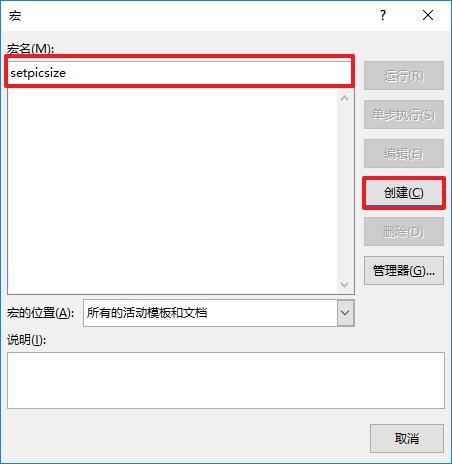
3. 第三步,在编辑器中输入以下代码。保存退出
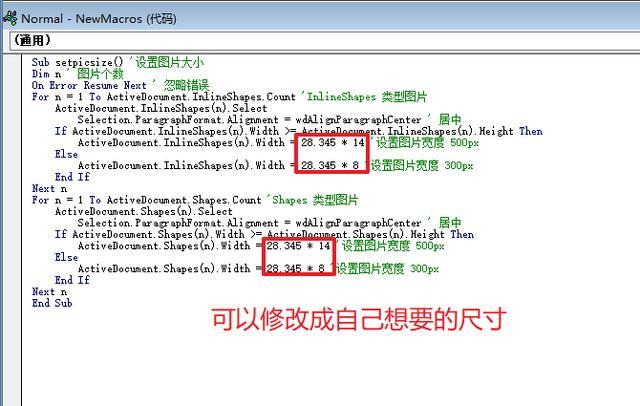
4. 再回到word文档,按住【Alt+F8】组合键,选择【setpicsize】,点击运行就可以啦!

这样图片就会按照你编辑的尺寸,自动调整,无论你插入多少张都可以一键搞定,是不是很方便快捷?

 2020-07-01 11:51:35
2020-07-01 11:51:35












